Šioje pamokoje aprašomas plėtinio scenarijus, kuris išveda visus "InDesign" dokumente esančius vaizdus kaip tekstinį failą su informacija apie kelią, plotį, aukštį ir t. t.
Martin Fischer pateikė labai gerą scenarijų. Jame pateikiamas failo pavadinimo kelias, plotis ir aukštis, vertikalusis ir horizontalusis mastelis ir net papildomas įspėjimas, jei vertikalusis ir horizontalusis mastelis nesutampa.
1 veiksmas
Skriptas yra gana ilgas, todėl jį galite nukopijuoti tiesiai iš čia.
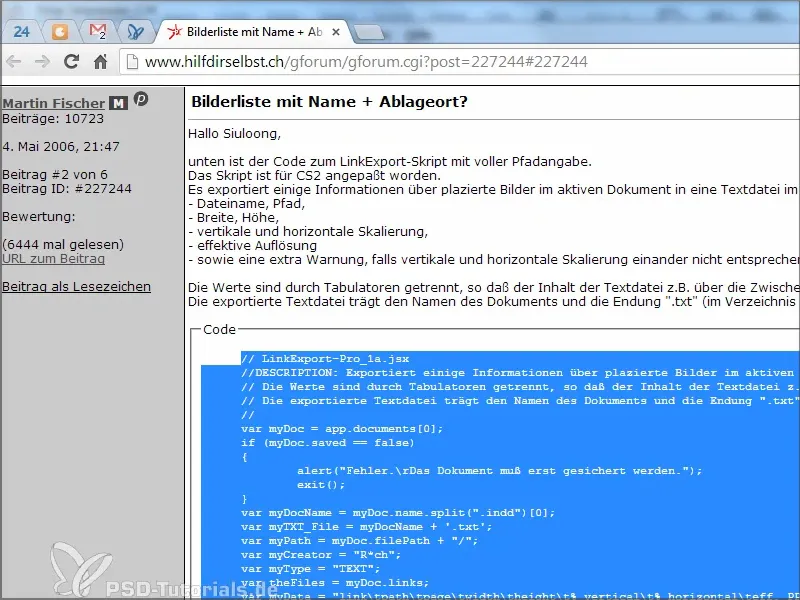
Dėkojame Martinui Fischeriui už jo pateikimą.
2 žingsnis
Sukuriu naują failą failų kelyje "Scripts Panel" (Skriptų skydelis) ir nukopijuoju į jį skriptą naudodamas Ctrl+V. Išsaugau jį kaip "bilder.jsx".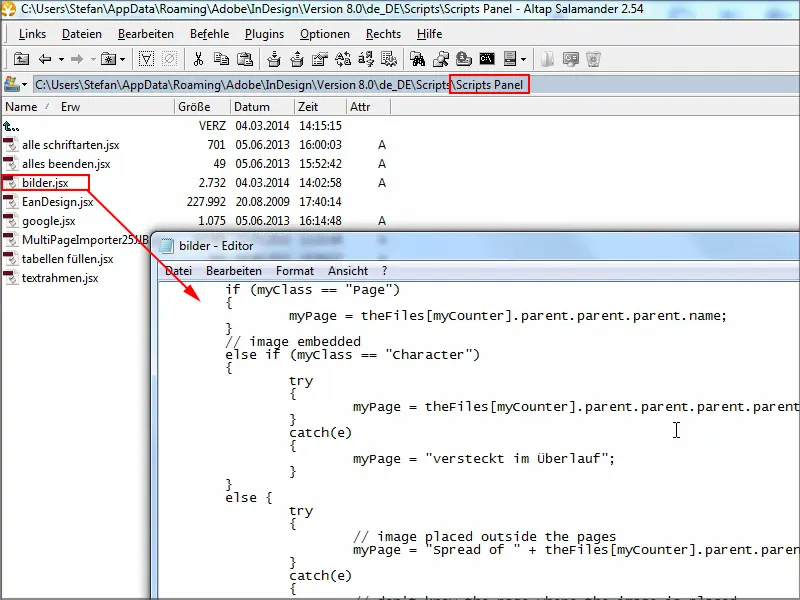
3 veiksmas
Tada pereinate į "InDesign". Čia atidarytą dokumentą reikia išsaugoti ir tada scenarijaus skydelyje "Scripts" rasite scenarijų "picture".
Dukart spustelėjus jį, pasirodo nedidelis įspėjimas, kurį patvirtinu OK - ir viskas.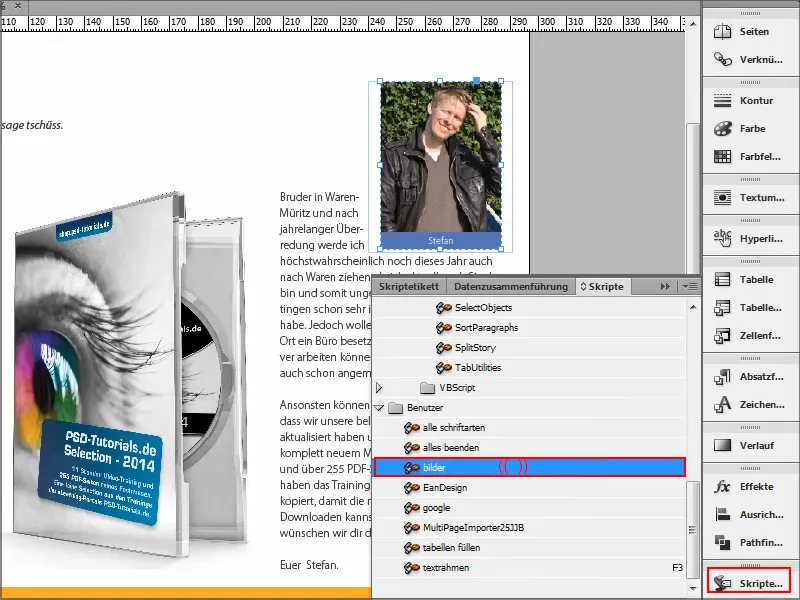
Tačiau kur dabar yra ta informacija?
Visai paprasta: dokumento išsaugojimo vietoje sukuriamas tekstinis failas, kurį galiu iš karto peržiūrėti.
Tačiau trumpam jį pervadinu į .csv, kad jis būtų geriau rodomas mano programoje..webp)
4 veiksmas
Dabar turiu informaciją: Yra nuoroda ir visas kelias, kad žinočiau, kur yra failas. Tada, kuriame puslapyje yra paveikslėlis, aukštis ir plotis, koks mastelis, kad viskas būtų gražiai proporcinga. Ir, žinoma, skiriamąją gebą.
Tai praktiška, nes galima greitai aptikti klaidas.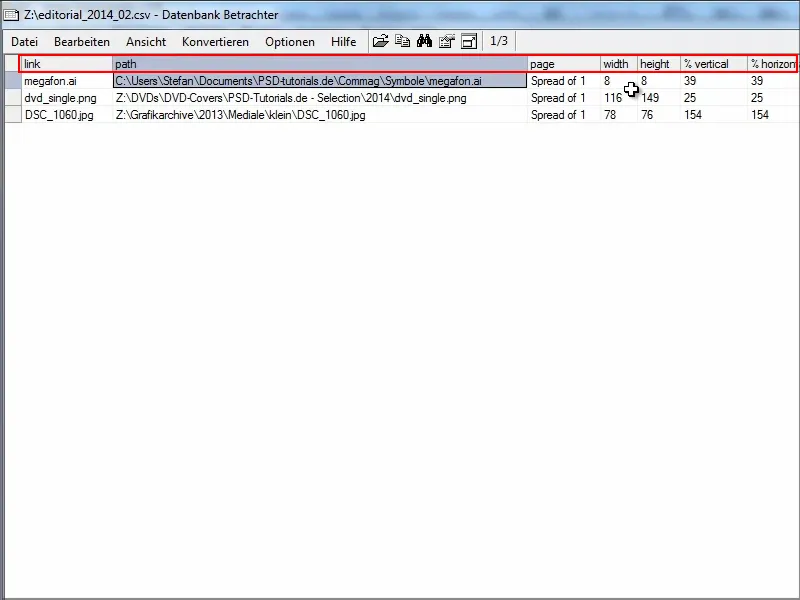
5 veiksmas
Susisiekiau su Martinu Fišeriu ir jis man nurodė, kad geresnę scenarijaus versiją galima rasti adresu hilfdirselbst.ch.
Be kita ko, čia taip pat nurodyti matmenys ir naudojamas spalvų režimas.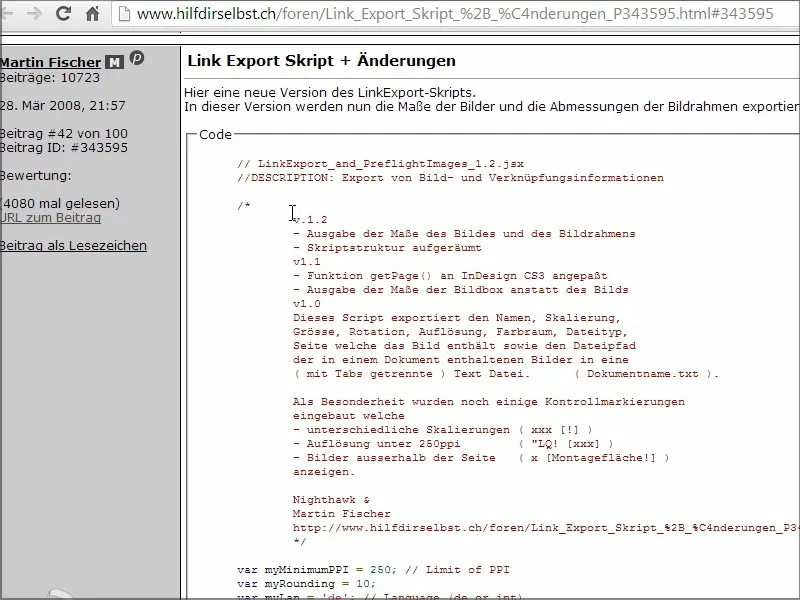
6 žingsnis
Įkeliu naują kodą į naują tekstinį failą "bilder2.jsx" ir išsaugau naudodamas Ctrl+S..webp)
7 veiksmas
Programoje "InDesign" "bilder2" jau yra scenarijų skydelyje.
Kai dar kartą dukart jį spusteliu, atrodo, kad nieko neįvyksta.
Failas buvo išsaugotas ten, kur buvo išsaugotas "InDesign" failas. Spragteliu ant jo su F3 ir tada matau peržiūrą.
Čia, pavyzdžiui, matau įspėjimą, kad vertikalūs ir horizontalūs matmenys nesutampa. Turbūt neteisingai mastelio nustatiau.
Be kita ko, taip pat galima pamatyti rėmelio plotį ir vaizdo dydį, kad įsitikintumėte, ar gali būti skirtumas, taip pat pasukimą, skiriamąją gebą ir, svarbiausia, pasirinktą spalvų erdvę.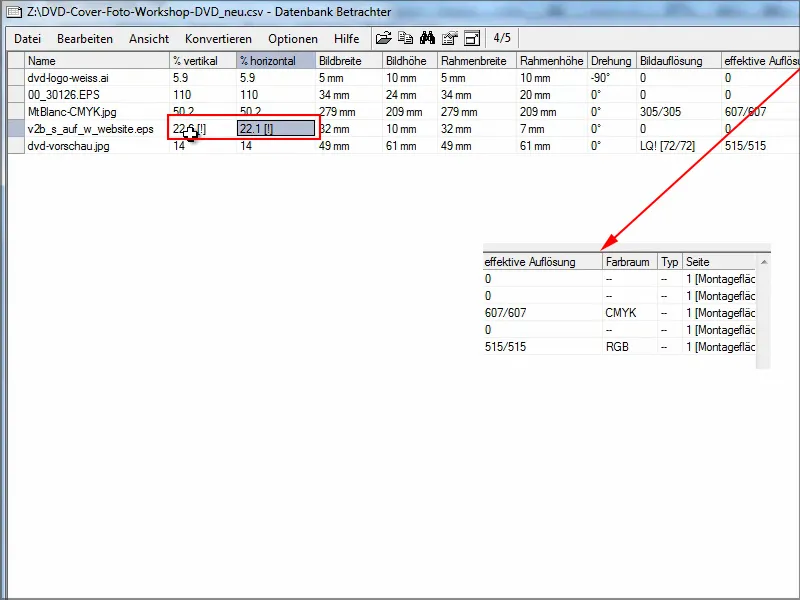
Išplėstinis scenarijus, žinoma, yra dar geresnis už ankstesnįjį.
Tikiuosi, kad šis patarimas yra aukso vertės visiems, kuriems reikia greitai peržiūrėti, kokie vaizdai buvo naudojami "InDesign" dokumente. Be to, jis gali suteikti jums galimybę greitai rasti klaidų.
Smagaus darbo su juo!


